Photoshop对称渐变在哪? ps渐变工具对称渐变的技巧
发布时间:2022-12-09 11:40:12 作者:佚名  我要评论
我要评论
Photoshop对称渐变在哪?经常使用ps中渐变工具,渐变分为多种渐变,今天我们就来看看ps渐变工具对称渐变的技巧,详细请看下文介绍
(福利推荐:你还在原价购买阿里云服务器?现在阿里云0.8折限时抢购活动来啦!4核8G企业云服务器仅2998元/3年,立即抢购>>>:9i0i.cn/aliyun)
Photoshop中怎么打开对称渐变呢?下面为详细步骤:
打开电脑中的Photoshop软件,在工具栏中选择渐变工具

接着在上面的状态栏中,选择对称渐变的选项

接着在画板中拖拽渐变滑块,如下图所示,可以添加对称渐变的效果

以上就是Photoshop打开对称渐变的技巧,希望大家喜欢,请继续关注程序员之家。
相关推荐:
ps怎么画渐变色的圆形线条? Photoshop制作渐变圆形框的技巧
相关文章
 PS怎么设计渐变颜色的立体?ps中想要设计一款立体心形,该怎么操作呢?想要颜色越来越深,最下面是红黑色,下面我们就来看看ps心形的画法,需要的朋友可以参考下2021-04-28
PS怎么设计渐变颜色的立体?ps中想要设计一款立体心形,该怎么操作呢?想要颜色越来越深,最下面是红黑色,下面我们就来看看ps心形的画法,需要的朋友可以参考下2021-04-28
如何使用PS制作渐变元素的气泡呢?使用PS制作放射型渐变元素的气泡教程
凡是需要立体感,就必须要处理好高光和阴影。想必这一过程对设计师来说并不陌生,今天我们要教大家的一种渐变方法,可以很快速的制造出立体的效果。这就是我们今天要学的放2021-04-21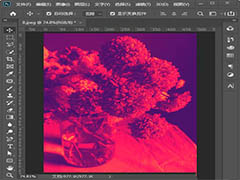 ps渐变映射怎么调色?ps中想要对图片进行调色,该怎么调色呢?下面我们就来看看使用ps调出迷幻梦境图片效果的教程,需要的朋友可以参考下2021-04-15
ps渐变映射怎么调色?ps中想要对图片进行调色,该怎么调色呢?下面我们就来看看使用ps调出迷幻梦境图片效果的教程,需要的朋友可以参考下2021-04-15
如何用PS合成渐变视觉海报?PS合成绚丽的渐变视觉效果海报教程
Magdiel Lopez的作品有很统一的个人风格,主题皆为现实世界的打破和重组。在他的作品中,画面的构成对照片轮廓的处理,绚丽的视觉效果,以及中心对称式的构图,都很适合同2021-04-13 本期教程通过使用AI与PS制作渐变螺旋元素,学习混合工具与渐变等技能,教程介绍非常详细,也非常实用,推荐过来与正在学习的朋友一起分享学习,希望这篇教程对大家有一定的2021-03-29
本期教程通过使用AI与PS制作渐变螺旋元素,学习混合工具与渐变等技能,教程介绍非常详细,也非常实用,推荐过来与正在学习的朋友一起分享学习,希望这篇教程对大家有一定的2021-03-29 如果你也厌倦了现在的渐变、扁平化风格,那么不妨试试最近的这种新渐变,它色彩明亮,大胆,彩虹般华丽让人印象深刻,今天就和大家分享下,这种彩虹色彩混合在设计中的一些2021-03-15
如果你也厌倦了现在的渐变、扁平化风格,那么不妨试试最近的这种新渐变,它色彩明亮,大胆,彩虹般华丽让人印象深刻,今天就和大家分享下,这种彩虹色彩混合在设计中的一些2021-03-15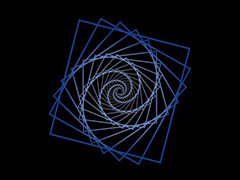 ps怎么创建镂空渐变海报?ps中想要创建一个渐变海报,该怎么制作渐变效果呢?下面我们就来看看ps渐变效果的制作方法,需要的朋友可以参考下2021-02-06
ps怎么创建镂空渐变海报?ps中想要创建一个渐变海报,该怎么制作渐变效果呢?下面我们就来看看ps渐变效果的制作方法,需要的朋友可以参考下2021-02-06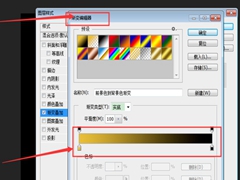 如何用ps把文字变成渐变叠加金色?ps把文字变成渐变叠加金色大家知道如何操作吗,不清楚的小伙伴快来和小编一起学习下文吧2020-12-23
如何用ps把文字变成渐变叠加金色?ps把文字变成渐变叠加金色大家知道如何操作吗,不清楚的小伙伴快来和小编一起学习下文吧2020-12-23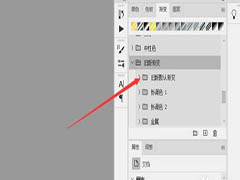 PS是非常好用的修图软件,新版中默认不显示旧版的渐变样式,下面来教大家怎么调出旧版的渐变样式,赶紧看看吧2020-12-03
PS是非常好用的修图软件,新版中默认不显示旧版的渐变样式,下面来教大家怎么调出旧版的渐变样式,赶紧看看吧2020-12-03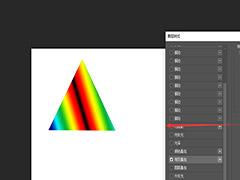 PS形状图形如何填充渐变?在ps里可以给各种形状或图片添加渐变色,下文中为大家带来了ps给形状添加渐变颜色的方法。感兴趣的朋友不妨阅读下文内容,参考一下吧2020-12-01
PS形状图形如何填充渐变?在ps里可以给各种形状或图片添加渐变色,下文中为大家带来了ps给形状添加渐变颜色的方法。感兴趣的朋友不妨阅读下文内容,参考一下吧2020-12-01








最新评论